Survey menu/de: Difference between revisions
From LimeSurvey Manual
(Created page with "= Einfache Plugins =") |
Maren.fritz (talk | contribs) No edit summary |
||
| (19 intermediate revisions by 3 users not shown) | |||
| Line 4: | Line 4: | ||
Unter der Registerkarte „Einstellungen“ finden Sie „Umfrageeinstellungen“ und „Umfragemenü“. In diesem Wiki-Abschnitt wird das „Umfragemenü“ behandelt. | |||
| Line 12: | Line 12: | ||
<div class="simplebox">[[File:help.png]] | <div class="simplebox">[[File:help.png]] | ||
<div class="simplebox">[[File:help.png]] Um mehr über die Umfrageoptionen zu erfahren, klicken Sie auf den folgenden [[Umfrageeinstellungen|Link]].</div> | |||
= Fragen auflisten = | = Fragen auflisten = | ||
Um | Um eine Liste Ihrer Fragen anzuzeigen, klicken Sie auf „Fragen auflisten“. Eine Liste der Umfragefragen wird in einer Tabelle mit Schnellaktionsschaltflächen in der letzten Spalte angezeigt. | ||
Weitere Einzelheiten finden Sie auf unserer [[Fragen auflisten|Wiki-Seite zu dieser Option]]. | |||
= Fragengruppen auflisten = | = Fragengruppen auflisten = | ||
Um eine Liste Ihrer Umfragefragengruppen anzuzeigen, klicken Sie auf „Fragengruppen auflisten“. Alle Gruppen werden in einer Tabelle angezeigt. | |||
Weitere Einzelheiten finden Sie auf der folgenden [[Fragengruppen auflisten|Wiki-Seite]]. | |||
=Reihenfolge der Fragen/Fragengruppen anpassen= | =Reihenfolge der Fragen/Fragengruppen anpassen= | ||
Um einen Überblick über die Gesamtstruktur Ihrer Umfrage zu erhalten, klicken Sie auf „Fragen/Fragengruppen neu anordnen“. Dadurch können Sie Fragen und Fragengruppen neu anordnen. | |||
Weitere Informationen finden Sie [[ | Weitere Informationen finden Sie auf unserer [[Fragen und Fragengruppen neu anordnen|Wiki-Seite zu dieser Option]]. | ||
= Umfrageteilnehmer = | = Umfrageteilnehmer = | ||
Möglicherweise möchten Sie eine bestimmte Gruppe zur Teilnahme an Ihrer Umfrage einladen, um zu verfolgen, wer an der Umfrage teilgenommen hat und wer nicht, und um sicherzustellen, dass jede Person nur einmal teilnehmen kann. Klicken Sie dazu auf „Umfrageteilnehmer“ und fügen Sie nur die Personen hinzu, die an der Umfrage teilnehmen möchten. | |||
Für eine ausführlichere Darstellung dieser Funktionalität greifen Sie auf den [[Umfrageteilnehmer|folgenden Link]] zu. | |||
=Umfrage Quoten= | =Umfrage Quoten= | ||
Mithilfe einer Quote wird die Beantwortung definierter Personengruppen in einer aktiven Umfrage begrenzt. Einige häufig verwendete Attribute bei der Definition von Quoten sind Dinge wie Geschlecht, Alter, Rasse, Provinz/Bundesstaat. Ein Kontingent kann hinzugefügt werden, indem Sie im rechten Teil des Fensters auf Neues Kontingent hinzufügen klicken. | |||
Weitere | Weitere Einzelheiten finden Sie unter dem folgenden Link zu [[Umfragequoten|Kontingente und ihre Nutzung]]. | ||
= Bewertungen = | = Bewertungen = | ||
LimeSurvey | LimeSurvey enthält eine Funktion, die es dem Umfrageadministrator ermöglicht, Umfrage-„Bewertungen“ für Teilnehmer zu erstellen – auch für mehrsprachige Umfragen. Bei Bewertungen handelt es sich um Regeln, die die Antworten auf eine Umfrage unmittelbar nach dem Absenden auswerten und dem Umfrageteilnehmer (basierend auf dieser Bewertung) Textblöcke anzeigen. | ||
Weitere Einzelheiten zur Verwendung finden Sie auf unserer [[Bewertungen|Wiki-Seite darüber]]. | |||
= Umfrageberechtigungen = | = Umfrageberechtigungen = | ||
In | In manchen Fällen möchte der Administrator einem Benutzer (z. B. einem Übersetzer) möglicherweise keine globalen Berechtigungen für den Zugriff auf mehr als eine Umfrage erteilen. Aus diesem Grund wurde das Berechtigungsfenster für Umfragen erstellt, um die Zuweisung von Berechtigungen an verschiedene Benutzer zu erleichtern, ohne dass das [[Benutzer verwalten|globale Berechtigungssystem]] verwendet werden muss. Um mehr über globale Berechtigungen und Umfrageberechtigungen zu erfahren, greifen Sie auf den folgenden [[Benutzer verwalten|Wiki-Bereich]] zu. | ||
Für weitere Details zu Umfrageberechtigungen und deren Verwendung klicken Sie auf den folgenden [[Umfrageberechtigungen|Link]]. | |||
=E-Mail-Vorlagen= | |||
= E-Mail-Vorlagen = | Die E-Mail-Vorlagen werden verwendet, um personalisierte Einladungen, Erinnerungen, Bestätigungen und Registrierungs-E-Mails an Umfrageteilnehmer zu senden (aus der [[Umfrageteilnehmer|Umfrageteilnehmertabelle]]). Sie können auch die standardmäßigen grundlegenden (oder detaillierten) Administratorbenachrichtigungen bearbeiten, die an den/die Umfrageadministrator(en) gesendet werden. | ||
Die E-Mail-Vorlagen werden verwendet, um personalisierte Einladungen, Erinnerungen, Bestätigungen und Registrierungs-E-Mails | |||
Weitere Informationen finden Sie im Wiki-Bereich zu [[E-Mail-Vorlagen|E-Mail-Vorlagen]]. | |||
Weitere Informationen finden Sie [[ | |||
= Panel-Integration = | |||
Sie können festlegen, welche zusätzlichen URL-Parameter von Ihrer Umfrage akzeptiert werden (diese Parameter werden an die Start-URL der Umfrage angehängt). | |||
Weitere Einzelheiten finden Sie im Wiki-Abschnitt zu [[Panel-Integration|Panel-Integration]]. | |||
=Ressourcen= | =Ressourcen= | ||
Hier können Sie | |||
Hier können Sie Bilder und Mediendateien verwalten, die im HTML-Editor hochgeladen wurden. | |||
Weitere Einzelheiten finden Sie in unserem Wiki-Abschnitt zum Thema [[Ressourcen|wie Sie externe Ressourcen verwenden]] in Ihrer Umfrage. | |||
= Einfache Plugins = | = Einfache Plugins = | ||
{{Alert|title= | {{Alert|title=Achtung|text=Im Aufbau}} | ||
Weitere Einzelheiten finden Sie im [[Plugin-Menü|Wiki-Abschnitt]] im Plugin-Menü. | |||
Latest revision as of 08:48, 9 August 2023
Einführung
Unter der Registerkarte „Einstellungen“ finden Sie „Umfrageeinstellungen“ und „Umfragemenü“. In diesem Wiki-Abschnitt wird das „Umfragemenü“ behandelt.
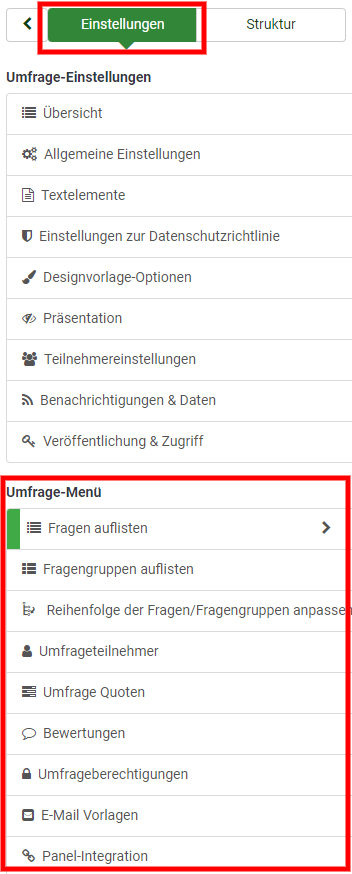
Fragen auflisten
Um eine Liste Ihrer Fragen anzuzeigen, klicken Sie auf „Fragen auflisten“. Eine Liste der Umfragefragen wird in einer Tabelle mit Schnellaktionsschaltflächen in der letzten Spalte angezeigt.
Weitere Einzelheiten finden Sie auf unserer Wiki-Seite zu dieser Option.
Fragengruppen auflisten
Um eine Liste Ihrer Umfragefragengruppen anzuzeigen, klicken Sie auf „Fragengruppen auflisten“. Alle Gruppen werden in einer Tabelle angezeigt.
Weitere Einzelheiten finden Sie auf der folgenden Wiki-Seite.
Reihenfolge der Fragen/Fragengruppen anpassen
Um einen Überblick über die Gesamtstruktur Ihrer Umfrage zu erhalten, klicken Sie auf „Fragen/Fragengruppen neu anordnen“. Dadurch können Sie Fragen und Fragengruppen neu anordnen.
Weitere Informationen finden Sie auf unserer Wiki-Seite zu dieser Option.
Umfrageteilnehmer
Möglicherweise möchten Sie eine bestimmte Gruppe zur Teilnahme an Ihrer Umfrage einladen, um zu verfolgen, wer an der Umfrage teilgenommen hat und wer nicht, und um sicherzustellen, dass jede Person nur einmal teilnehmen kann. Klicken Sie dazu auf „Umfrageteilnehmer“ und fügen Sie nur die Personen hinzu, die an der Umfrage teilnehmen möchten.
Für eine ausführlichere Darstellung dieser Funktionalität greifen Sie auf den folgenden Link zu.
Umfrage Quoten
Mithilfe einer Quote wird die Beantwortung definierter Personengruppen in einer aktiven Umfrage begrenzt. Einige häufig verwendete Attribute bei der Definition von Quoten sind Dinge wie Geschlecht, Alter, Rasse, Provinz/Bundesstaat. Ein Kontingent kann hinzugefügt werden, indem Sie im rechten Teil des Fensters auf Neues Kontingent hinzufügen klicken.
Weitere Einzelheiten finden Sie unter dem folgenden Link zu Kontingente und ihre Nutzung.
Bewertungen
LimeSurvey enthält eine Funktion, die es dem Umfrageadministrator ermöglicht, Umfrage-„Bewertungen“ für Teilnehmer zu erstellen – auch für mehrsprachige Umfragen. Bei Bewertungen handelt es sich um Regeln, die die Antworten auf eine Umfrage unmittelbar nach dem Absenden auswerten und dem Umfrageteilnehmer (basierend auf dieser Bewertung) Textblöcke anzeigen.
Weitere Einzelheiten zur Verwendung finden Sie auf unserer Wiki-Seite darüber.
Umfrageberechtigungen
In manchen Fällen möchte der Administrator einem Benutzer (z. B. einem Übersetzer) möglicherweise keine globalen Berechtigungen für den Zugriff auf mehr als eine Umfrage erteilen. Aus diesem Grund wurde das Berechtigungsfenster für Umfragen erstellt, um die Zuweisung von Berechtigungen an verschiedene Benutzer zu erleichtern, ohne dass das globale Berechtigungssystem verwendet werden muss. Um mehr über globale Berechtigungen und Umfrageberechtigungen zu erfahren, greifen Sie auf den folgenden Wiki-Bereich zu.
Für weitere Details zu Umfrageberechtigungen und deren Verwendung klicken Sie auf den folgenden Link.
E-Mail-Vorlagen
Die E-Mail-Vorlagen werden verwendet, um personalisierte Einladungen, Erinnerungen, Bestätigungen und Registrierungs-E-Mails an Umfrageteilnehmer zu senden (aus der Umfrageteilnehmertabelle). Sie können auch die standardmäßigen grundlegenden (oder detaillierten) Administratorbenachrichtigungen bearbeiten, die an den/die Umfrageadministrator(en) gesendet werden.
Weitere Informationen finden Sie im Wiki-Bereich zu E-Mail-Vorlagen.
Panel-Integration
Sie können festlegen, welche zusätzlichen URL-Parameter von Ihrer Umfrage akzeptiert werden (diese Parameter werden an die Start-URL der Umfrage angehängt).
Weitere Einzelheiten finden Sie im Wiki-Abschnitt zu Panel-Integration.
Ressourcen
Hier können Sie Bilder und Mediendateien verwalten, die im HTML-Editor hochgeladen wurden.
Weitere Einzelheiten finden Sie in unserem Wiki-Abschnitt zum Thema wie Sie externe Ressourcen verwenden in Ihrer Umfrage.
Einfache Plugins
Weitere Einzelheiten finden Sie im Wiki-Abschnitt im Plugin-Menü.